엑시 팅기며 안켜지는 오류 증상 해결방법

어제는 엑시가 안되기에 뭔가 오류가 있나보나 했는데,
오늘은 업데이트를 한다고 뭔가 진행되더니 역시나 안되었어요.
기술적문제인가? 해결하려나? 싶어 기다려보았는데 밤까지 안되기에 해결방법을 찾아나섰네요.
디스코는 사람꽉찼다고 들여보내주지도 않고 어떻하지 싶어 발을 동동 구르다가 유튜브에서 해결방법을 찾았어요!
해결방법은 Mavis 프로그램과 더불어 appdata 폴더 안에 꽁꽁 숨어있는 sky mavis 폴더를 모두 삭제하고 다시 프로그램을 까는 것이었습니다!
세상에, 제어판에서 계속 프로그램만 지웠다 깔았다 했을 때는 계속 팅기더니,
폴더까지 다 삭제하고 깔아보니 드디어 정상적으로 잘 되네요:D.
해결방법을 글로 기록해보자면 다음과 같아요.
1. 제어판 > Mavis 제거
2. 내PC > 로컬디스크(C:) > 사용자(user) > 사용자(설정해둔 본인 PC이름이 적힌 파일 선택) > Appdata(보이지 않으면 숨김파일 확인) > LocalLow > Sky Mavis 삭제
이후에 다시 엑시 사이트에 접속해 Mavis 프로그램을 다운 받은 뒤 플레이하면 되는데요,
혹시 다시 들어갔을 때 엑시가 안보인다면, 당황하지 말고 하단의 엑시(Axie)를 눌러 들어간뒤 Sync Axie 버튼을 눌러주면 쉽게 다시 불러올 수 있습니다:D.
좀 더 구체적으로 아래를 참고하면 될 것 같습니다:).



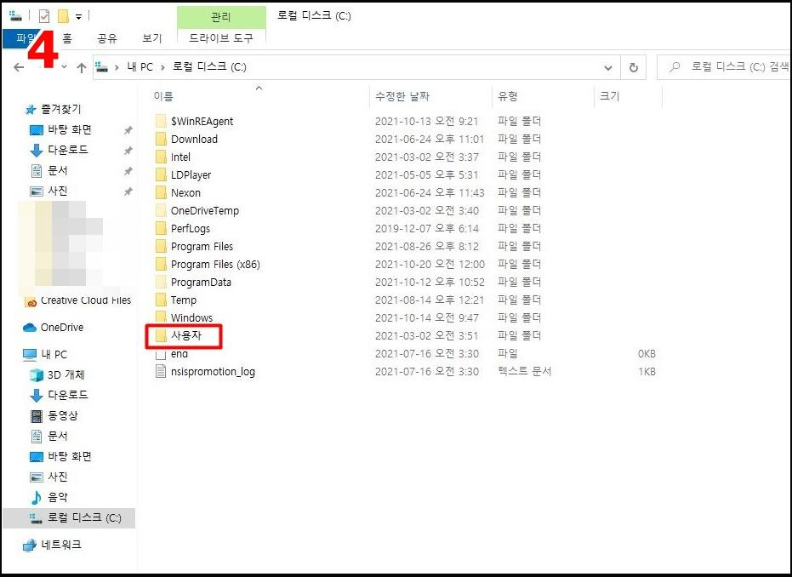










'이모저모' 카테고리의 다른 글
| 엑시 인피니티 게임 접습니다. 접어도 문제.. (0) | 2021.11.11 |
|---|---|
| 엑시 선물하기 (0) | 2021.11.03 |
| SLP 수수료 없이 바이낸스로 출금하기 (0) | 2021.09.29 |
| 구글 클라우드 이오스 거버넌스 참여 (0) | 2021.09.17 |
| Plant vs Undead 초보의 플랜트 키우기 (적은 수확의 원인) (0) | 2021.09.14 |




댓글